' Εικονικές Μηχανές ' ή ' VMs ” δίνει τη δυνατότητα στους χρήστες να λειτουργούν/χρησιμοποιούν ένα λειτουργικό σύστημα (Host) μέσα σε ένα λειτουργικό σύστημα (Guest). Επιτρέπει στους χρήστες να εγκαταστήσουν το λειτουργικό σύστημα σε ένα απομονωμένο περιβάλλον, στο οποίο το κεντρικό λειτουργικό σύστημα είναι ανεξάρτητο και δεν επηρεάζει τις αλλαγές που γίνονται στο λειτουργικό σύστημα επισκέπτη. Αυτά τα ' VMs Χρησιμοποιήστε μια τεχνολογία που ονομάζεται Εικονικοποίηση ' που βοηθά επίσης τα λειτουργικά συστήματα να χρησιμοποιούν το ' ΕΠΕΞΕΡΓΑΣΤΗΣ ” πιο αποτελεσματικά, κάνοντας έτσι τον υπολογιστή να λειτουργεί πιο γρήγορα.
Αυτός ο οδηγός θα συζητήσει τις μεθόδους ενεργοποίησης/ενεργοποίησης της 'Εικονικοποίησης στα Windows 10':
Τι είναι η εικονικοποίηση;
' Εικονικοποίηση 'είναι μια τεχνολογία ενσωματωμένη και στα δύο' Intel ' και ' AMD CPU για τη δημιουργία οπτικών εκδόσεων του λειτουργικού συστήματος. Δημιουργεί ένα νέο, απομονωμένο περιβάλλον όπου μπορείτε να εγκαταστήσετε πολλά λειτουργικά συστήματα χωρίς να αλλάξετε το κεντρικό σύστημα. Είναι μια μεγάλη καινοτομία, ειδικά για προγραμματιστές που απαιτούν πολλαπλά λειτουργικά συστήματα για να δοκιμάσουν τον κώδικα και τις εφαρμογές τους.
Επιπλέον, χρησιμοποιεί ένα στρώμα που ονομάζεται ' Υπερεπόπτη ” που απομονώνει το σύστημα επισκέπτη από το σύστημα υποδοχής και κατανέμει αποτελεσματικά τους πόρους που απαιτούνται από το επισκέπτη OS (εικονική μηχανή).
Ελέγξτε εάν το σύστημα υποστηρίζει την εικονικοποίηση
Το σύστημα υποστηρίζει την εικονικοποίηση εάν πληροί τις ακόλουθες απαιτήσεις:
| ΕΣΕΙΣ | Windows 10 Enterprise ή Pro μόνο. |
| Επεξεργαστής | Επεξεργαστής 64-bit SLAT ή Υποστήριξη μετάφρασης διεύθυνσης δεύτερου επιπέδου. |
| ΕΜΒΟΛΟ | Συνιστάται 8 GB+. |
| BIOS | Ένα BIOS που υποστηρίζεται από εικονικοποίηση. |
Για να ελέγξετε εάν το σύστημά σας υποστηρίζει ' Εικονικοποίηση ”, χρησιμοποιήστε μία από τις ακόλουθες μεθόδους:
Μέθοδος 1: Ελέγξτε εάν το σύστημα υποστηρίζει εικονικοποίηση μέσω της Διαχείρισης εργασιών
Ο ' Διαχειριστής εργασιών ” είναι ένα ευέλικτο εργαλείο που εμφανίζει και βοηθά τους χρήστες στη διαχείριση των διαδικασιών/υπηρεσιών του συστήματος. Εμφανίζει επίσης ζωτικής σημασίας πληροφορίες συστήματος που δείχνουν εάν το ' Εικονικοποίηση ” υποστηρίζεται στο σύστημα ή όχι. Για να ελέγξετε εάν το σύστημα υποστηρίζει 'Virtualization' μέσω της 'Task Manager', ακολουθήστε τα εξής βήματα:
Βήμα 1: Ανοίξτε/Εκκινήστε τη Διαχείριση εργασιών
Για να εκκινήσετε το 'Task Manager', πατήστε ταυτόχρονα το ' Control + Shift + Escape ” κλειδιά:
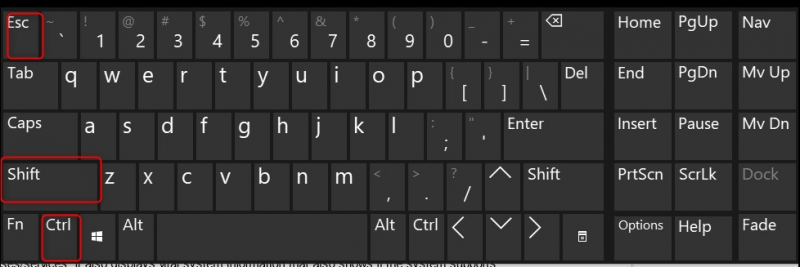
Βήμα 2: Βεβαιωθείτε ότι το σύστημα υποστηρίζει την εικονικοποίηση
Στο ' Διαχειριστής εργασιών », επιλέξτε « Εκτέλεση 'και ελέγξτε αν υπάρχει ' Εικονικοποίηση ”, είτε είναι ενεργοποιημένο είτε απενεργοποιημένο. Ας υποθέσουμε ότι μπορείτε να δείτε το 'Virtualization'. Σε αυτήν την περίπτωση, σημαίνει ότι το σύστημα υποστηρίζει εικονικοποίηση:
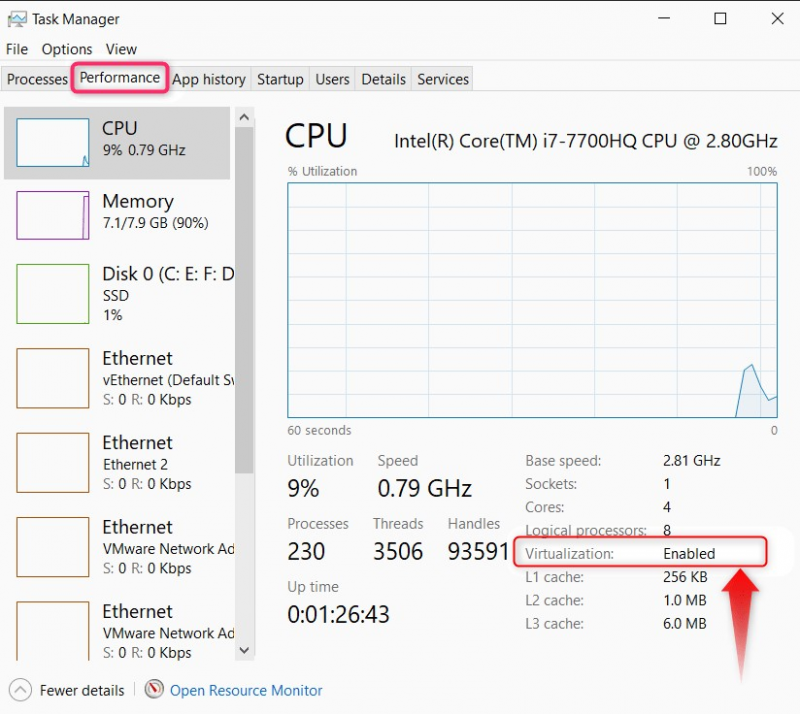
Μέθοδος 2: Ελέγξτε εάν το σύστημα υποστηρίζει εικονικοποίηση μέσω της γραμμής εντολών
Ο ' Γραμμή εντολών ” είναι ένα βοηθητικό πρόγραμμα των Microsoft Windows που βοηθά τους χρήστες να ελέγχουν και να προβάλλουν διάφορες πτυχές του συστήματος εκτελώντας τις εντολές. Μπορεί επίσης να χρησιμοποιηθεί για να ελέγξετε εάν το σύστημα υποστηρίζει ' Εικονικοποίηση '. Για να το κάνετε αυτό, ακολουθήστε τις παρακάτω οδηγίες:
Βήμα 1: Ανοίξτε/Εκκινήστε τη γραμμή εντολών
Για να ανοίξετε/εκκινήσετε τη «Γραμμή εντολών», αναζητήστε τη στη γραμμή αναζήτησης του μενού «Έναρξη» των Windows:
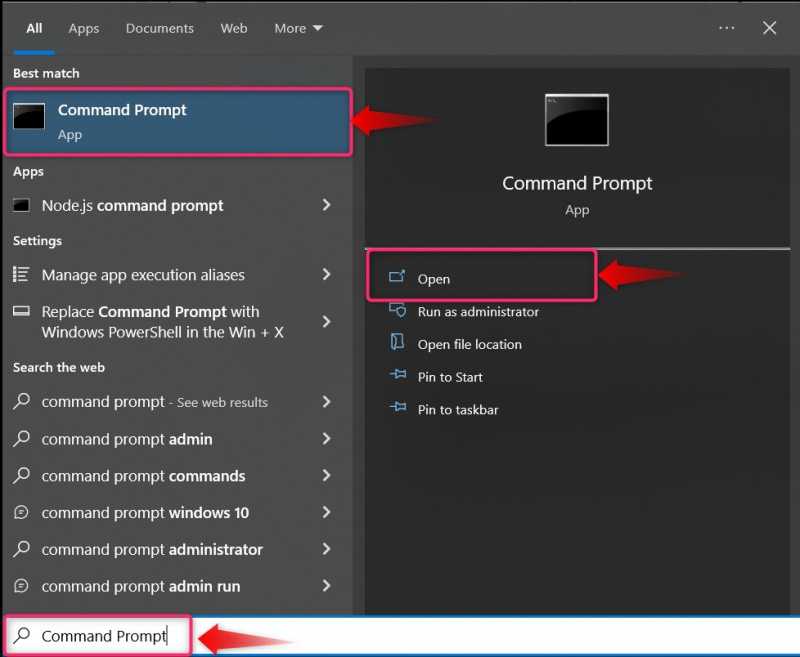
Βήμα 2: Βεβαιωθείτε ότι το σύστημα υποστηρίζει την εικονικοποίηση
Στη 'Γραμμή εντολών', εκτελέστε την ακόλουθη εντολή για να προσδιορίσετε εάν το σύστημά σας υποστηρίζει το ' Εικονικοποίηση ”:
πληροφορίες συστήματος
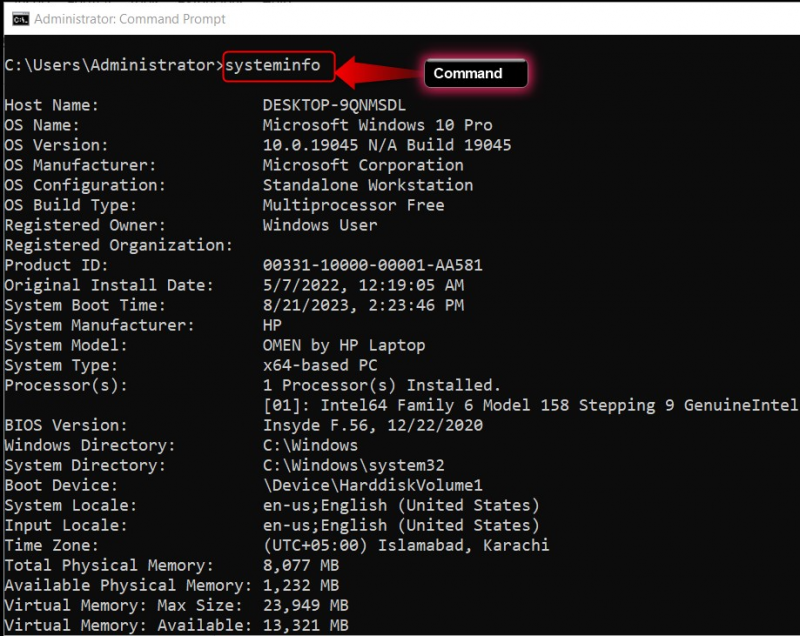
Κατά την κύλιση προς τα κάτω, θα βρείτε ' Η εικονικοποίηση είναι ενεργοποιημένη στο υλικολογισμικό: Ναι/Όχι ' εάν το σύστημα υποστηρίζει το ' Εικονικοποίηση », διαφορετικά δεν ισχύει:
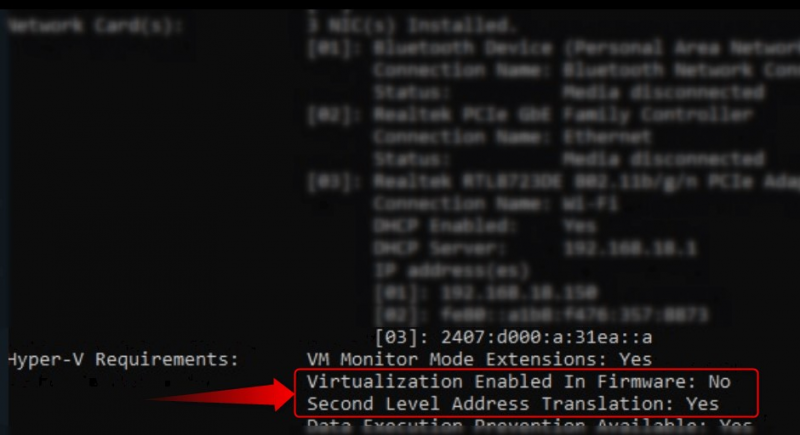
Πώς να ενεργοποιήσετε/να ενεργοποιήσετε την εικονικοποίηση στα Windows 10;
Ο ' Εικονικοποίηση ' στα Windows 10 μπορεί να ενεργοποιηθεί στο BIOS όπως εξηγείται στα ακόλουθα βήματα:
Βήμα 1: Ανοίξτε το Μενού BIOS
Ο ' Βασικό σύστημα εισόδου/εξόδου ' ή ' BIOS ” είναι ένα πρόγραμμα που φορτώνεται στο σύστημα και ελέγχει την αλληλεπίδραση του συστήματος με τις συσκευές εισόδου/εξόδου. Φιλοξενεί επίσης τη διεύθυνση του « Εικονικοποίηση » και από εδώ, μπορείτε να το ενεργοποιήσετε/απενεργοποιήσετε. Για να ανοίξετε το μενού 'BIOS' και να ενεργοποιήσετε το 'Virtualization', πατήστε ' Διαφυγή ',' Διαγράφω ',' F2 ',' F8 ',' F10 ' ή ' F12 ' και θα σας μεταφέρει στη ρύθμιση 'BIOS'.
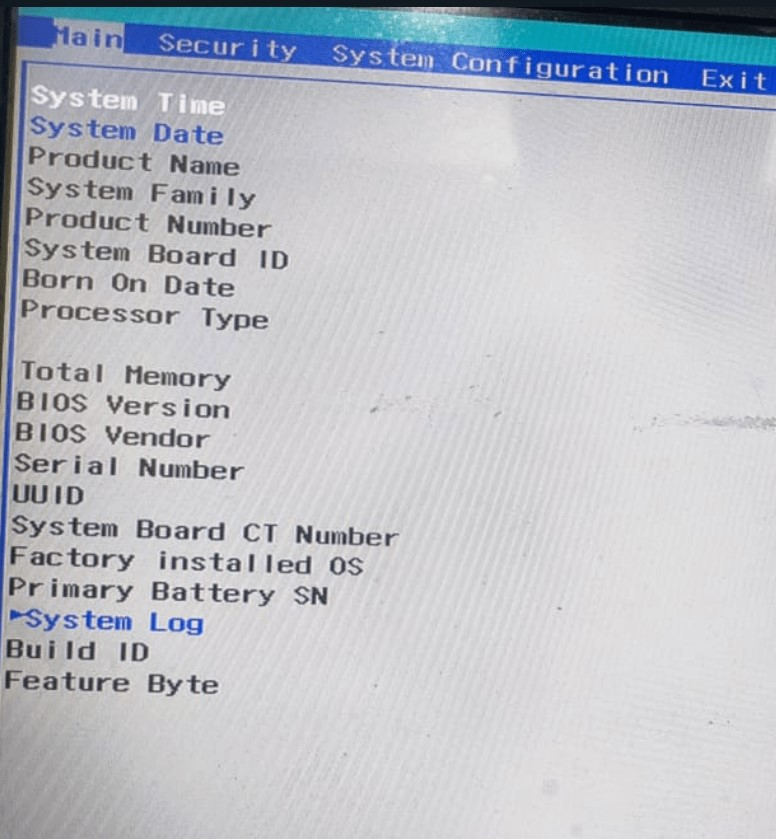
Βήμα 2: Ενεργοποίηση εικονικοποίησης από το BIOS
Στο μενού 'BIOS', βρείτε το ' Τεχνολογία εικονικοποίησης ' και ενεργοποιήστε το χρησιμοποιώντας το ' Εισαγω ' κλειδί:
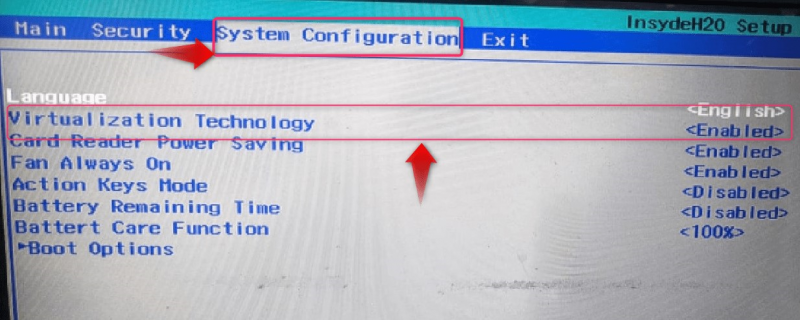
Σημείωση: Αυτό το μενού διαφέρει από κατασκευαστή σε κατασκευαστή και στην περίπτωσή σας, οι ρυθμίσεις 'Virtualization' θα μπορούσαν να είναι 'AMD-V', 'VT-X' ή 'Hyper-V'.
Μόλις τελειώσετε, επανεκκινήστε το σύστημα και το ' Εικονικοποίηση ' είναι πλέον ενεργοποιημένη.
Χρήσεις της εικονικοποίησης σε συστήματα υπολογιστών
' Εικονικοποίηση » έχει αποδειχθεί χρήσιμο στις ακόλουθες περιπτώσεις:
-
- Η εικονικοποίηση μειώνει το κόστος ανάπτυξης περισσότερων συστημάτων για τη δοκιμή των τελικών αποτελεσμάτων σε περιβάλλον πραγματικού χρόνου.
- Η εικονικοποίηση επιτρέπει στους χρήστες να δοκιμάσουν δυνητικά μη ασφαλές λογισμικό χωρίς το κακόβουλο λογισμικό να διεισδύσει στο σύστημά τους.
- Επιτρέπει τη δημιουργία εικονικών μηχανών που μπορούν να μετακινηθούν από το ένα σύστημα στο άλλο, μειώνοντας έτσι τον χρόνο διακοπής λειτουργίας (εάν υπάρχει).
- Η εικονικοποίηση χρησιμοποιείται ευρέως στα κέντρα δεδομένων επειδή έχει μειωμένη εξάρτηση από το υλικό σε σύγκριση με ένα πλήρες λειτουργικό σύστημα.
Αυτό είναι για την ενεργοποίηση της 'Virtualization' στα Microsoft Windows 10.
συμπέρασμα
Ο ' Εικονικοποίηση Το ' ενεργοποιείται από το ' BIOS μενού ” ανεξάρτητα από το λειτουργικό σας σύστημα. Το ίδιο ισχύει και για τα Microsoft Windows 10. Εικονικοποίηση Η τεχνολογία επιτρέπει στους χρήστες να τρέχουν πολλαπλά λειτουργικά συστήματα μέσω του Εικονικές Μηχανές ” σε ένα μόνο (host) λειτουργικό σύστημα. Αυτή η δυνατότητα μειώνει σημαντικά το κόστος που απαιτείται για την ανάπτυξη πολλαπλών συστημάτων για δοκιμές μεταξύ πλατφορμών. Αυτός ο οδηγός έχει εξηγήσει τη διαδικασία για την ενεργοποίηση της 'Εικονικοποίησης' στα Windows 10.